- Телефонный справочник администрации
- +7(800)550-50-30 Многофункциональный центр
- 112, +7(495)563-79-32 Единая дежурно-диспетчерская служба
- +7(495)562-30-77 Пенсионный фонд
- +7(498)602-19-26 Управление социальной защиты
- +7(495)995-00-99 Горячая линия АО «Мособлэнерго»
- 122 Единая горячая линия Московской области
- 0150 Единый колл-центр для предпринимателей
- Муниципальные учреждения ► Учреждения здравоохранения ► Государственные организации ► Общественные организации ►
Рекомендации по заполнению интерактивной формы заявления «Сведения о трудовой деятельности работников (СЗВ-ТД)» в Кабинете страхователя

ГУ - Главное управление ПФР № 9 по г. Москве и Московской области информирует страхователей, что в целях подготовки и представления сведений о трудовой деятельности в электронном виде на сайте ПФР запущен специальный сервис. Он предназначен для передачи отчетности по форме СЗВ-ТД, на основании которой формируются электронные трудовые книжки работников.
Для отправки файла работодателям следует зайти в кабинет страхователя и загрузить проект отчетности. Чтобы воспользоваться возможностями личного кабинета страхователя, необходимо пройти регистрацию (вход в Кабинет страхователя осуществляется через учетную запись в Единой системе идентификации и аутентификации (ЕСИА) на Едином портале государственных услуг РФ). Начальник ГУ - Главного управления ПФР № 9 по г. Москве и Московской области Людмила Тарасова рекомендует страхователям «заблаговременно произвести регистрацию на портале государственных услуг». При входе в Кабинет страхователя в списке сервисов необходимо выбрать сервис «Сведения о трудовой деятельности работников (СЗВ-ТД)». Заполнение интерактивной формы СЗВ-ТД осуществляется в следующем порядке:
- строка Отчетный период заполняется вручную;
- строки ФИО и Должность, в том числе уполномоченных лиц работодателя, заполняются автоматически (данные подтягиваются из учетной записи страхователя).
Для заполнения сведений о трудовой деятельности в разделе «Зарегистрированные лица» необходимо использовать кнопку «Добавить ЗЛ». После нажатия кнопки «Добавить ЗЛ» страхователю (работодателю) предоставляется возможность заполнения раздела «Добавление данных о ЗЛ». Заполнение данных о застрахованном лице (работнике) осуществляется вручную, в том числе фамилия, имя, отчество (при наличии), СНИЛС, дата рождения, пол. При заполнении раздела «Заявление о продолжении ведения трудовой книжки» (заполняется в случае подачи заявления о продолжении ведения трудовой книжки в бумажном виде) необходимо выбрать один из статусов заявления: «подано» или «отменено». При заполнении раздела «Заявление о представлении сведений о трудовой деятельности» (заполняется в случае ведения сведений о трудовой деятельности в электронном виде) необходимо выбрать один из статусов заявления: «подано» или «отменено». Для отмены заполненных данных необходимо воспользоваться кнопкой «Отменить», для сохранения данных - «Сохранить». Далее переходим к заполнению раздела «Добавление данных о мероприятии». Данный раздел заполняется на работника, в отношении которого в отчетном периоде произошли кадровые мероприятия. При заполнении строки «Вид мероприятия» предоставляется возможность выбора того или иного кадрового мероприятия: прием, перевод, увольнение, переименование, установление (присвоение), запрет занимать должность (вид деятельность), отмена мероприятия. Прочие данные в разделе «Добавление данных о мероприятии» заполняются вручную, в том числе: дата мероприятия, должность, специальность, профессия, квалификация, структурное подразделение, вид получаемой работы, иные сведения. В разделе «Основание» - «Документы, подтверждающие оформление трудовых отношений» - заполняются реквизиты документов, на основании которых в отношении работника проведены кадровые мероприятия (прием, увольнение, перевод и т.д.). Обращаем внимание, что в отношении одного работника страхователь (работодатель) имеет возможность добавить только 2 документа, подтверждающих оформление трудовых отношений. В случае неверного заполнения данных или необходимости удалить документы, подтверждающие оформление трудовых отношений, необходимо нажать символ "Удалить". Для отмены или сохранения мероприятия следует выбрать кнопку «Отменить» или «Добавить». Так же обращаем внимание, что строки, отмеченные символом «*», являются обязательными к заполнению. После полного заполнения интерактивной формы СЗВ-ТД страхователю (работодателю) необходимо проверить правильность заполненного документа путем нажатия кнопки предварительного просмотра "Предпросмотр ", с помощью которой страхователю (работодателю) также предоставляется возможность формирования печатной формы СЗВ-ТД, которую страхователь (работодатель) может сохранить и распечатать. Начальник ГУ - Главного управления ПФР № 9 по г. Москве и Московской области Людмила Тарасова обращает внимание страхователей, что «подписывать документ и отправлять в систему ПФР, выбрав опцию "Подписать и отправить", работодателю следует только после тщательной проверки правильности заполнения формы СЗВ-ТД».
Государственное учреждение - Главное управление Пенсионного фонда Российской Федерации № 9 по г. Москве и Московской области
ЗАДАТЬ ВОПРОС ГЛАВЕ Г.О. КРАСНОГОРСК
Больше новостей о жизни округа читайте в официальном телеграм-канале «Красногорск.Новости»
ДРУГИЕ МАТЕРИАЛЫ РУБРИКИ
Администрация городского округа Красногорск проводит приём граждан по оказанию бесплатной правовой помощи 26 апреля...
18.04.2024Администрация городского округа Красногорск проводит приём граждан по оказанию бесплатной правовой помощи 29 марта...
20.03.2024В течение недели в учреждениях здравоохранения проводятся тематические лекции для будущих мам и пап. Они также...
09.03.2024Администрация городского округа Красногорск проводит приём граждан по оказанию бесплатной правовой помощи 29 февраля...
20.02.2024Администрация городского округа Красногорск проводит приём граждан по оказанию бесплатной правовой помощи 26 января...
16.01.2024



































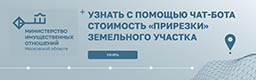





















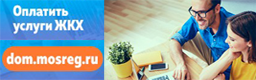


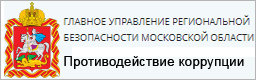










Все обращения рассматриваются в соответствии с Федеральным законом от 02.05.2006 № 59-ФЗ «О порядке рассмотрения обращений граждан Российской Федерации», Федеральным законом от 9 февраля 2009 года № 8-ФЗ «Об обеспечении доступа к информации о деятельности государственных органов и органов местного самоуправления» законом Московской области от 05.10.2006 № 164/2006-03 «О рассмотрении обращений граждан», распоряжением администрации городского округа Красногорск от 14.03.2019 № 148 «Об утверждении регламента рассмотрения обращений граждан в администрации городского округа Красногорск Московской области».
В соответствии с законодательством не рассматриваются анонимные обращения, обращения, содержащие нецензурные либо оскорбительные выражения, угрозы жизни, здоровью и имуществу должностного лица и членов его семьи, а также скрытая и явная реклама.
Порядок приема обращений граждан